qq在win11启动很慢 win11打开不了qq怎么解决
更新时间:2024-02-11 17:38:58作者:xiaoliu
随着Win11的推出,一些用户反馈他们在启动QQ时遇到了很慢的情况,甚至有人表示无法正常打开QQ,这些问题引起了广泛关注,用户们迫切希望能找到解决办法。毕竟QQ作为一款备受欢迎的社交软件,在人们的日常生活中扮演着重要的角色。究竟是什么原因导致了Win11启动QQ很慢的问题?又有哪些解决方法可以帮助我们恢复QQ的正常运行呢?接下来我们将一一探讨。
步骤如下:
1.第一步:打开任务管理器,点击上方的服务
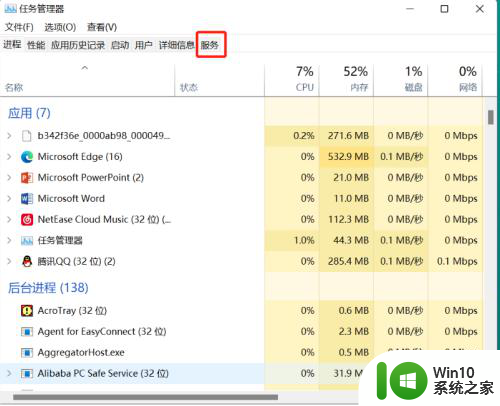
2.第二步:点击左下角打开服务
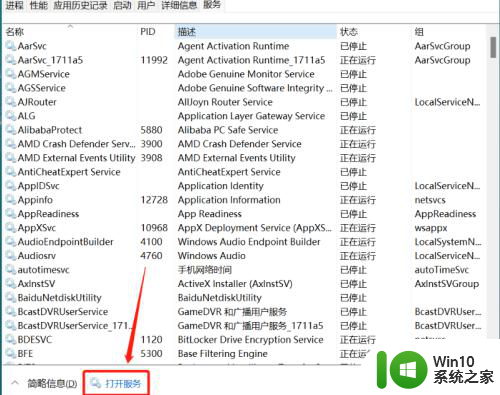
3.第三步:在服务里面右击“QPCore Service”,选择属性打开。
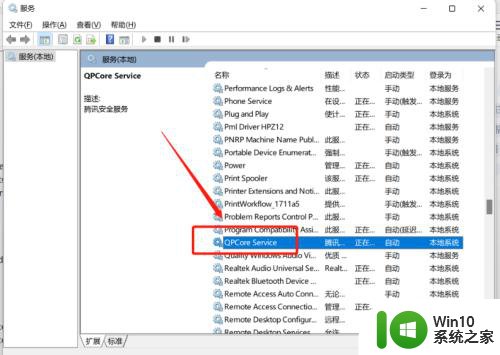
4.第四步:在常规选项卡下,将启动类型改为“禁用”。点击应用后再改为“自动”,重启一下QQ即可解决问题啦!
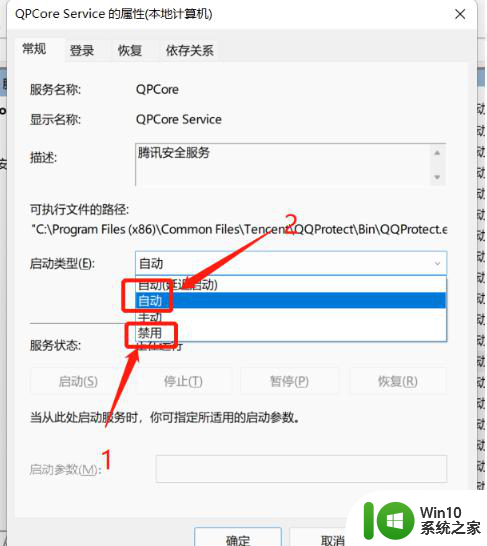
以上就是关于在Win11启动速度慢的全部内容,如果您遇到了这个问题,您可以按照以上小编提供的方法来解决,希望这些方法能够对您有所帮助。
qq在win11启动很慢 win11打开不了qq怎么解决相关教程
- win11电脑启动很慢解决方法 win11启动慢怎么解决
- win11开机后第一次启动不行怎么办 Win11开机后第一次打开程序很慢怎么解决
- win11运行速度比win7慢很多如何解决 Win11程序启动慢怎么办
- win11更新卡在100%不动了怎么办 win11更新100%卡了很久如何解决
- w11桌面右键很慢怎么解决 win11桌面右键菜单打开慢怎么办
- win11打开excel慢很卡如何解决 windows11系统excel表格很卡怎么回事
- win11开机太慢了怎么办 win11开机变慢了怎么解决
- Win11启动不了Windows的三种解决方法 Win11启动不了Windows黑屏怎么办
- win11打开文件夹加载很慢如何解决 win11文件夹打开速度慢怎么办
- win11开机后第一次打开word慢 win11打开word慢怎么解决
- win11右键菜单打开很慢如何修复 win11打开右键菜单慢的解决方法
- qq远程桌面win11怎么连接 Win11远程桌面连接的快捷打开方法
- win11系统启动explorer.exe无响应怎么解决 Win11系统启动时explorer.exe停止工作如何处理
- win11显卡控制面板不见了如何找回 win11显卡控制面板丢失怎么办
- win11安卓子系统更新到1.8.32836.0版本 可以调用gpu独立显卡 Win11安卓子系统1.8.32836.0版本GPU独立显卡支持
- Win11电脑中服务器时间与本地时间不一致如何处理 Win11电脑服务器时间与本地时间不同怎么办
win11系统教程推荐
- 1 win11安卓子系统更新到1.8.32836.0版本 可以调用gpu独立显卡 Win11安卓子系统1.8.32836.0版本GPU独立显卡支持
- 2 Win11电脑中服务器时间与本地时间不一致如何处理 Win11电脑服务器时间与本地时间不同怎么办
- 3 win11系统禁用笔记本自带键盘的有效方法 如何在win11系统下禁用笔记本自带键盘
- 4 升级Win11 22000.588时提示“不满足系统要求”如何解决 Win11 22000.588系统要求不满足怎么办
- 5 预览体验计划win11更新不了如何解决 Win11更新失败怎么办
- 6 Win11系统蓝屏显示你的电脑遇到问题需要重新启动如何解决 Win11系统蓝屏显示如何定位和解决问题
- 7 win11自动修复提示无法修复你的电脑srttrail.txt如何解决 Win11自动修复提示srttrail.txt无法修复解决方法
- 8 开启tpm还是显示不支持win11系统如何解决 如何在不支持Win11系统的设备上开启TPM功能
- 9 华硕笔记本升级win11错误代码0xC1900101或0x80070002的解决方法 华硕笔记本win11升级失败解决方法
- 10 win11玩游戏老是弹出输入法解决方法 Win11玩游戏输入法弹出怎么办
win11系统推荐
- 1 win11系统下载纯净版iso镜像文件
- 2 windows11正式版安装包下载地址v2023.10
- 3 windows11中文版下载地址v2023.08
- 4 win11预览版2023.08中文iso镜像下载v2023.08
- 5 windows11 2023.07 beta版iso镜像下载v2023.07
- 6 windows11 2023.06正式版iso镜像下载v2023.06
- 7 win11安卓子系统Windows Subsystem For Android离线下载
- 8 游戏专用Ghost win11 64位智能装机版
- 9 中关村win11 64位中文版镜像
- 10 戴尔笔记本专用win11 64位 最新官方版